windows11怎么下载微信 windows11下载安装微信的方法
更新时间:2024-04-29 11:16:13作者:huige
微信是很多人都会用到的一个工具,不仅手机可以安装,电脑也是可以安装的,所以有很多人升级到windows11系统之后,并不知道怎么下载微信,其实方法不会难,可以通过浏览器搜索并下载安装,接下来就给大家介绍一下windows11下载安装微信的方法吧。
方法如下:
1、浏览器输入“微信”,点击官方网站进入。
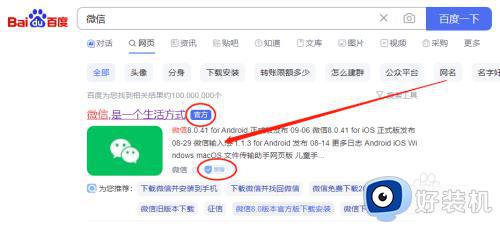
2、选择自己相应的操作环境进行下载,比例小编就是Windows版本。
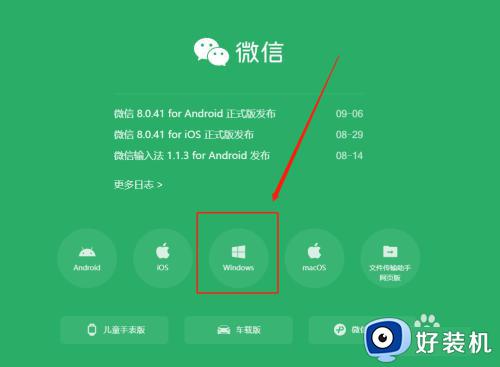
3、下载好安装包后,双击运行并点击“安装”。
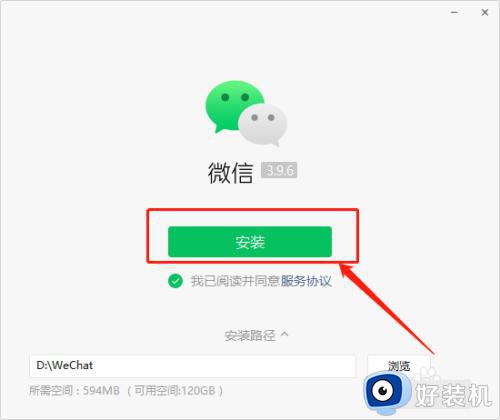
4、安装好后,弹出手机微信扫描登录账号即可。
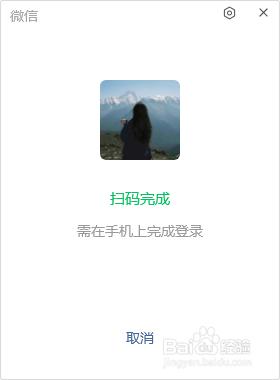
5、微信已经成功登录啦。
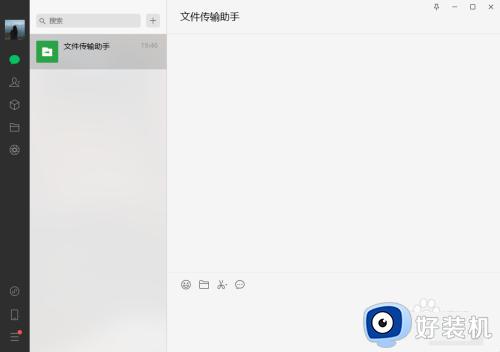
以上给大家介绍的就是windows11下载微信的详细方法,大家如果有需要的话可以学习上述方法步骤来进行下载安装,希望可以帮助到大家。
windows11怎么下载微信 windows11下载安装微信的方法相关教程
- windows11怎么添加信任软件 win11添加信任软件的方法
- windows11安装助手在哪下载 windows11安装助手怎么下载
- win11下载微信的方法 win11怎么下载安装微信
- 安装windows11要什么配置 windows11系统安装配置要求
- windows11账户怎么退出登录 windows11如何彻底退出微软账户
- windows11账户密码忘了怎么办 win11微软账户密码忘了如何处理
- windows11绕过tpm2.0的方法 安装win11如何绕过tpm2.0
- windows11五笔输入法怎么调出来 windows11五笔输入法详细设置方法
- 不满足windows11最低系统要求怎么办 不满足windows11的最低硬件要求解决方法
- 安装windows11后怎么更新显卡驱动 windows11电脑显示驱动如何更新
- win11家庭版右键怎么直接打开所有选项的方法 win11家庭版右键如何显示所有选项
- win11家庭版右键没有bitlocker怎么办 win11家庭版找不到bitlocker如何处理
- win11家庭版任务栏怎么透明 win11家庭版任务栏设置成透明的步骤
- win11家庭版无法访问u盘怎么回事 win11家庭版u盘拒绝访问怎么解决
- win11自动输入密码登录设置方法 win11怎样设置开机自动输入密登陆
- win11界面乱跳怎么办 win11界面跳屏如何处理
win11教程推荐
- 1 win11安装ie浏览器的方法 win11如何安装IE浏览器
- 2 win11截图怎么操作 win11截图的几种方法
- 3 win11桌面字体颜色怎么改 win11如何更换字体颜色
- 4 电脑怎么取消更新win11系统 电脑如何取消更新系统win11
- 5 win10鼠标光标不见了怎么找回 win10鼠标光标不见了的解决方法
- 6 win11找不到用户组怎么办 win11电脑里找不到用户和组处理方法
- 7 更新win11系统后进不了桌面怎么办 win11更新后进不去系统处理方法
- 8 win11桌面刷新不流畅解决方法 win11桌面刷新很卡怎么办
- 9 win11更改为管理员账户的步骤 win11怎么切换为管理员
- 10 win11桌面卡顿掉帧怎么办 win11桌面卡住不动解决方法
